edge浏览器是一款win10系统默认使用的浏览器,力求为用户带来更加快速、流畅、安全的网页浏览体验,所以大部分用户在使用这款浏览器,都可以收获到优秀的网页浏览服务和上网体验,当用户在使用edge浏览器软件时,可以根据自己的需求来启用鼠标手势,这样用户可以按住鼠标右键并向特定方向移动来执行各种任务,以此来加快日常操作的速度,那么用户应该怎么来启用呢,其实这个问题是很好解决的,用户直接在设置窗口中搜索鼠标选项,接着在显示出来的搜索是结果中打开鼠标手势的开关按钮即可解决问题,那么接下来就让小编来向大家分享一下edge浏览器启用鼠标手势的方法教程吧,希望用户能够喜欢。
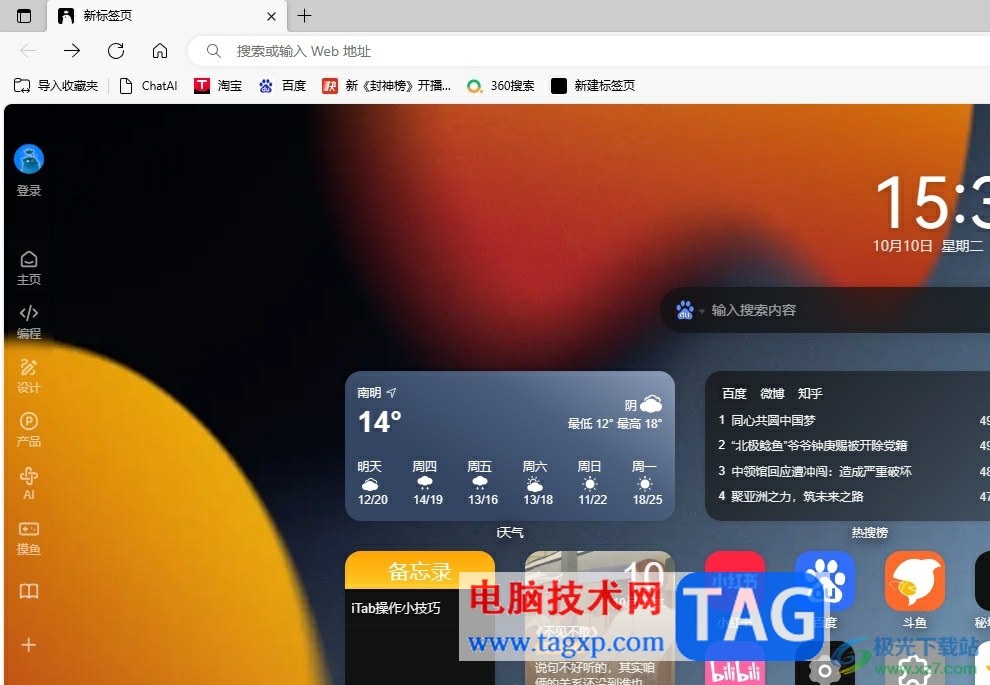
1.用户在电脑上打开edge浏览器,并来到主页上点击右上角处的三点图标

2.将会弹出下拉选项卡,用户选择其中的设置选项,页面发生切换
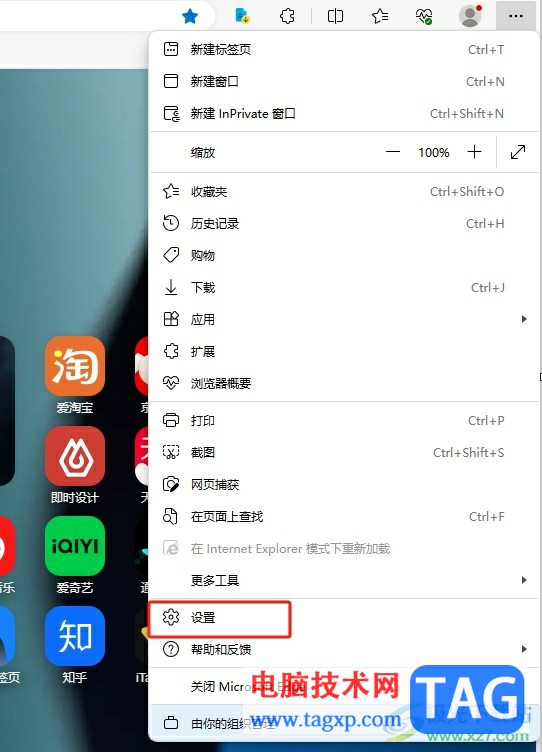
3.在打开的设置窗口中,用户在搜索栏中输入鼠标并按下回车
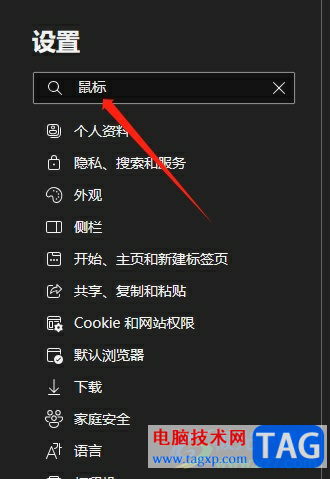
4.这时在右侧页面中会显示出搜索结果,用户直接将启用鼠标手势右侧的开关按钮打开即可解决问题

5.如图所示,当鼠标手势右侧的开关按钮变成蓝色时代表开启成功
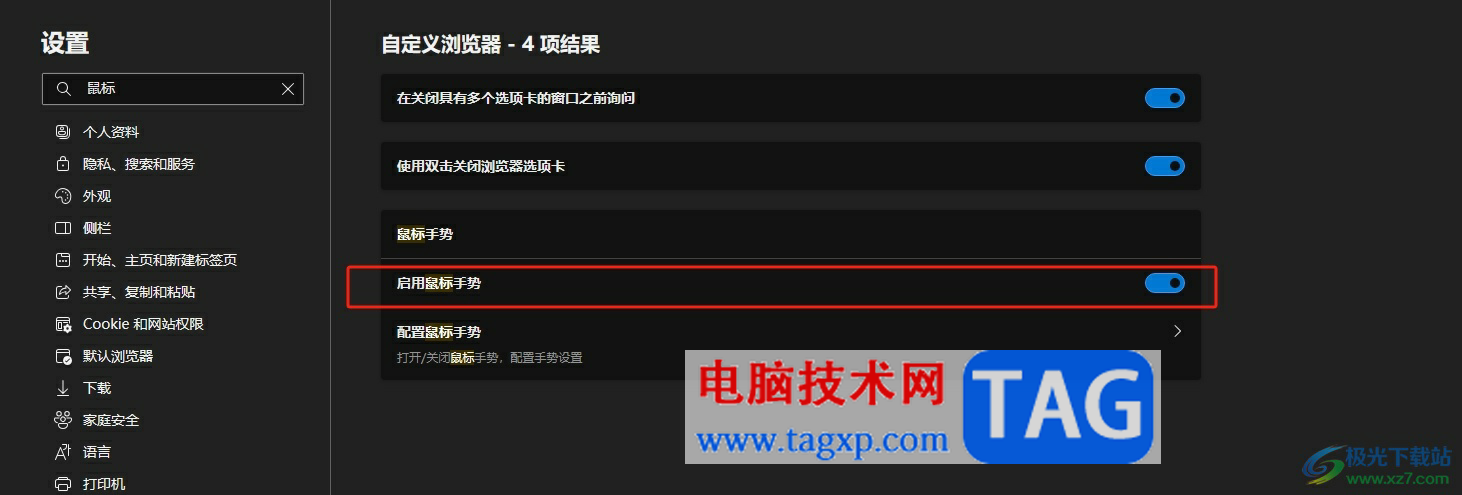
以上就是小编对用户提出问题整理出来的方法步骤,用户从中知道了大致的操作过程为点击三点图标——设置——搜索栏中输入鼠标——将启用鼠标手势的开关打开这几步,设置成功后,用户就可以加速完成各种任务了,所以有需要的用户可以来试试看。
 2021年前十大IC设计公司营
2021年前十大IC设计公司营 过万?新MacBook Air再此泄露
过万?新MacBook Air再此泄露 钉钉群收款输错了怎么办
钉钉群收款输错了怎么办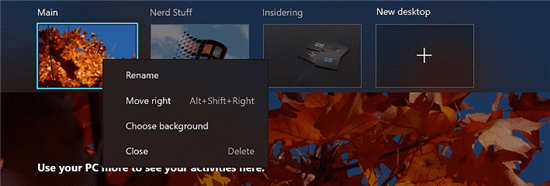 Windows10内部版本21337.1000
Windows10内部版本21337.1000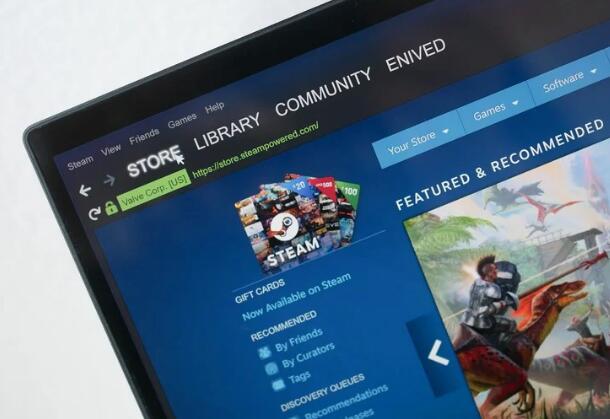 Steam调查2021年6月结果:
Steam调查2021年6月结果: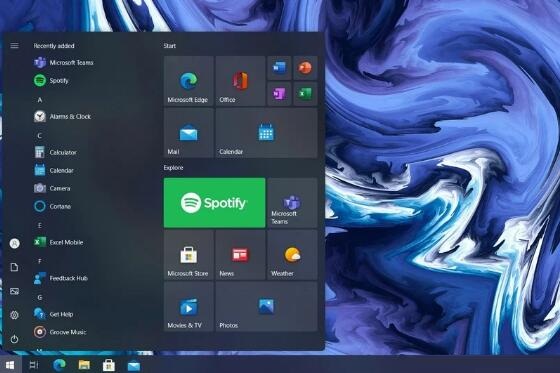 这是Windows10 21H2'Sun V
这是Windows10 21H2'Sun V iPhone X预售第一轮秒光 亲
iPhone X预售第一轮秒光 亲 Windows 10:通过 LPE 漏洞通
Windows 10:通过 LPE 漏洞通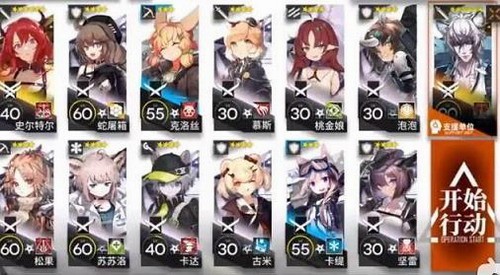 明日方舟潮没海滨怎么打
明日方舟潮没海滨怎么打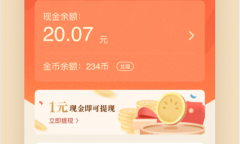 番茄畅听金币怎么兑换现
番茄畅听金币怎么兑换现 梦幻新诛仙灵兽宝宝如何
梦幻新诛仙灵兽宝宝如何 松下等离子电视维修难 专
松下等离子电视维修难 专 小影霸amd显卡质量怎么样
小影霸amd显卡质量怎么样 XP系统进入安全模式的方法
XP系统进入安全模式的方法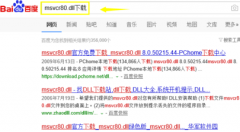 无法定位程序输入点于动
无法定位程序输入点于动 Adobe premiere解决文字变成方
Adobe premiere解决文字变成方 Google Chrome解决0xa0430721报错
Google Chrome解决0xa0430721报错 wps表格打印出来看不见
wps表格打印出来看不见 PPT把图片改成16:9的比例的
PPT把图片改成16:9的比例的 macbook pro 2016年会出新款吗
macbook pro 2016年会出新款吗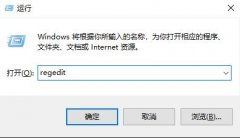 win10字体大小无法调整解决
win10字体大小无法调整解决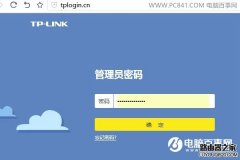 宽带密码改了无线路由器
宽带密码改了无线路由器 华为荣耀路由器设置教程
华为荣耀路由器设置教程
win11家庭中文版远程桌面怎么开 在日常工作或生活中使用win11系统的时候,可能会遇到需要远程连接其它电脑桌面的情况,那么在win11系统中,如果想要远程连接其它电脑桌...
202955 次阅读
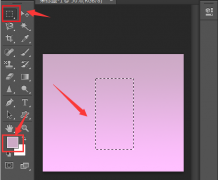
还不会使用ps这款软件绘制立体阴影圆柱吗?那么还不会的朋友赶快跟着小编一起来看看吧,本篇文章讲的就是关于ps绘制立体阴影圆柱的方法哦。...
79243 次阅读

我们在对磁盘进行重新分区的时候,可能会遇到操作终止的问题,这时候查看系统日志,发现win11分区出现defrag事件,不知道怎么处理,其实这是存在故障文件导致的。...
62038 次阅读

AdobePhotoshop是很多小伙伴都在使用的一款软件,该软件主页用于编辑和处理图片。在AdobePhotoshop中有的小伙伴发现在置入图片时,图片比较模糊,那小伙伴们知道遇到这种情况该如何解决吗,其...
141591 次阅读
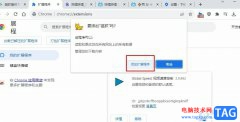
猫抓插件是很多小伙伴都在使用的一款网页视频下载神器,使用这款插件,我们可以在各种浏览器的各大网站中下载自己喜欢的视频。有的小伙伴不知道该怎么在谷歌浏览器中安装猫抓插件,其...
9415 次阅读
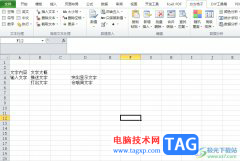
方方格子是一款大型的excel工具箱软件,它拥有着强大的功能,不仅支持文本处理、批量录入、删除工具等功能,还支持对工具箱的DIY,在一定程度上增强了excel软件的功能,所以用户在编辑表...
20244 次阅读
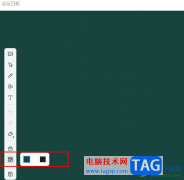
很多小伙伴经常会需要使用钉钉来进行办公,因为钉钉中的功能十分的丰富。在使用钉钉的过程中,会议功能是很多小伙伴都会使用的一个功能,在钉钉的线上会议中,当我们想要在共享屏幕时...
11297 次阅读

win7笔记本电脑键盘不能用怎么办,有用户使用笔记本过程中,却遇到了键盘不能用的情况,下面就让小编教你win7笔记本电脑键盘不能用的解决教程吧。...
147007 次阅读

会声会影是一款非常好用的视频剪辑软件,很多小伙伴都在使用。在会声会影中如果我们希望将视频反转倒放,也就是原本在结尾位置的视频内容出现在开头位置的倒放效果,小伙伴们知道具体...
25610 次阅读
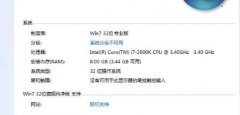
大部分的小伙伴电脑的系统还都是win732位,在安装内存的时候就会有疑问,能支持多大的内存呢?今天就给你们带来了详细的介绍,下面就一起来看看吧。...
193841 次阅读
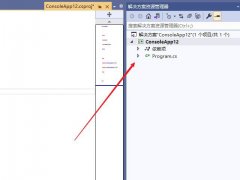
使用visualstudio怎么新建JSON文件呢?想必有的网友还不太了解的,为此,今日小编带来的这篇文章就为大伙分享了visualstudio进行新建JSON文件的详细教程,一起来看看吧。...
23851 次阅读
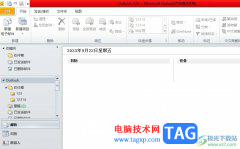
用户在outlook软件中编写邮件时,可以根据自己的需求来标记邮件,比如用户来设置邮件的重要性,这样便于用户及时获取到目标邮件,也可以起到提示的作用,有些时候用户在编写新邮件时,...
17851 次阅读

目前很多小伙伴都在使用Lightroom进行修图,将自己喜欢的照片进行色调、对比度、高光等参数调整,从而将自己导入的照片进行一个完美的修图,我们有时候在进行蒙版的添加或者的修图操作时...
22604 次阅读

focusky又叫做动画演示大师,是一款专业的多媒体演示软件,它可以帮助用户轻松地制作出生动有趣的ppt演示文稿、动画宣传片或是微课,再加上focusky软件有着丰富的多媒体资源和动画素材,为...
22386 次阅读
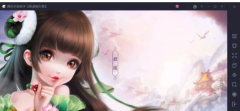
很多的腾讯手游助手用户,在使用这款软件的时候,并不熟悉其中是怎么隐藏或者显示键位的?下文这篇教程内就带来了腾讯手游助手中隐藏以及显示键位的具体操作方法。...
149470 次阅读